SolidWorks草图中如何将实线转为参考线
1、如下所示,
打开SolidWorks软件,新建一空白的零件,
保存为:
SolidWorks草图中如何将实线转为参考线
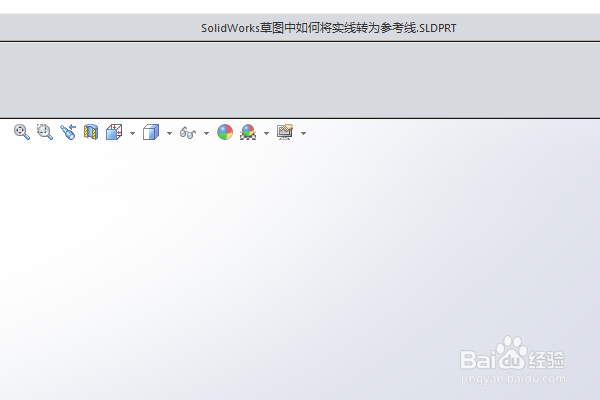
2、执行【草图绘制——上视基准面】,就能进入草图。开始我们的操作演示。
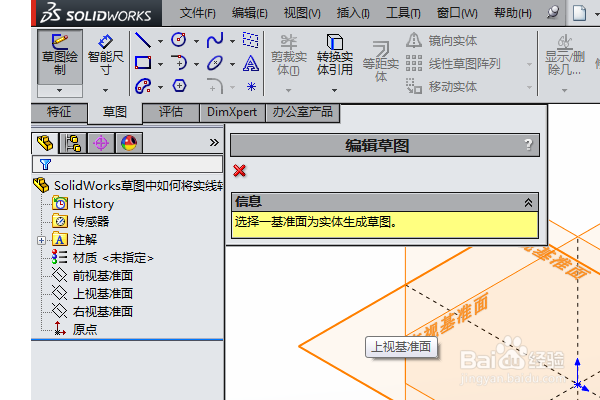
3、激活圆命令,随意画一个圆,可以看到线型是实线。

4、再看圆这个命令对话框,
有一个“作为构造线”的选项(红色框选)

5、如下所示,
勾选“作为构造线”,
就可以看到圆的线型由实线变成了中心点画线,

6、如下所示,
我们关闭命令对话框,
再点击这个圆,
可以看到弹出一个临时工具栏,
其中有个“构造几何线”命令,
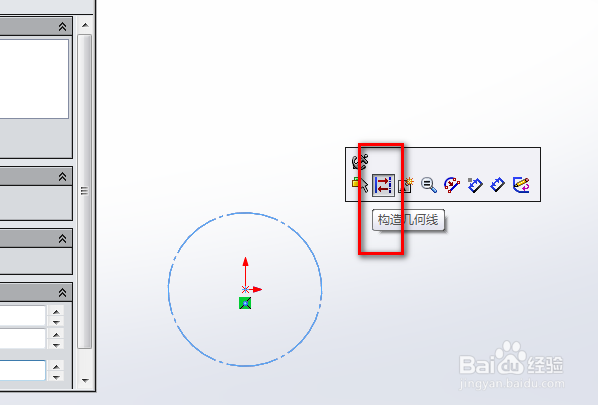
7、如下所示,
在临时工具栏中点击“构造几何线”命令,
可以随时切换线段的线型,
这不,下边的圆就又变回了实线。
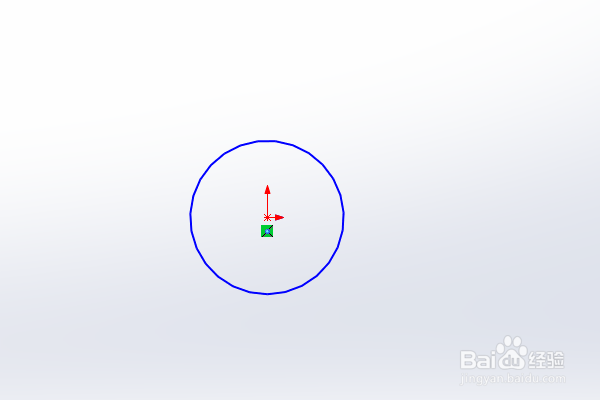
声明:本网站引用、摘录或转载内容仅供网站访问者交流或参考,不代表本站立场,如存在版权或非法内容,请联系站长删除,联系邮箱:site.kefu@qq.com。
阅读量:130
阅读量:145
阅读量:190
阅读量:166
阅读量:97